Application de différents paramètres d'impression en fonction du type de document
Vous pouvez sélectionner la qualité d'impression appropriée à l'image à imprimer (par exemple : photo, affichage PDV ou dessin CAD).
Spécification de la qualité d'impression (OS X/macOS)
Sélectionnez [Qualité d'impr.] via « Ensembles de fonctions » dans [Fonctions de l'imprimante] pour configurer les paramètres.
![]() Ouvrez un document à imprimer sur l'ordinateur, puis affichez l'écran de paramétrage du pilote d'impression depuis le menu d'impression de l'application.
Ouvrez un document à imprimer sur l'ordinateur, puis affichez l'écran de paramétrage du pilote d'impression depuis le menu d'impression de l'application.
![]() Définissez le format papier, l'orientation et les autres paramètres.
Définissez le format papier, l'orientation et les autres paramètres.
![]() Dans [Qualité d'impr.] via « Ensembles de fonctions », définissez la qualité d'impression.
Dans [Qualité d'impr.] via « Ensembles de fonctions », définissez la qualité d'impression.
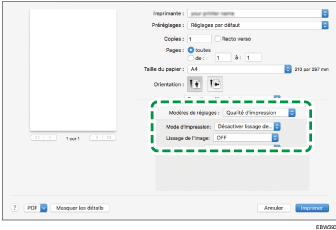
Mode d'impression : Vous pouvez déterminer s'il faut utiliser ou non la fonction Lissage des bords.
Désactiver lissage des bords : Ce paramètre convient pour l'impression d'un document contenant des images avec des changements subtils au niveau de la gradation ou des dégradés.
Lissage des bords : Vous pouvez améliorer la qualité d'impression du texte ou des images. Sélectionnez ce paramètre pour appliquer le lissage sur les bords recourbés sur la page imprimée.
Lissage de l'image : imprime le texte et les images avec un contour lisse.
Type de Trame : sélectionnez l'une des options suivantes en fonction du document à imprimer.
Auto : l'appareil détermine automatiquement le type de document et applique un paramètre d'impression approprié.
Photographique : approprié pour les photos ou les images comprenant des dégradés de couleurs.
Texte : approprié pour les textes et les tableaux.
Réduire couleurs manquantes et flous : approprié pour les lignes fines à faible densité ou du texte fin.
![]() Une fois que la configuration est terminée, cliquez sur [Imprimer] pour lancer l'impression.
Une fois que la configuration est terminée, cliquez sur [Imprimer] pour lancer l'impression.

